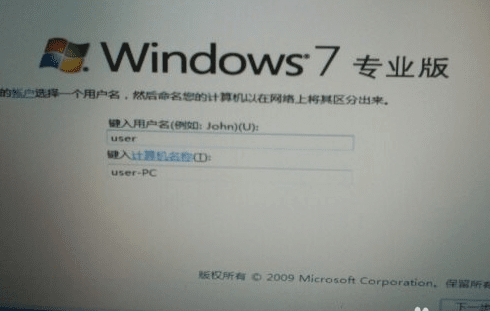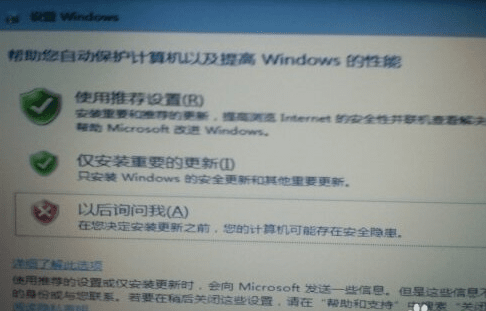戴尔台式机win8怎么改win7
2017-05-12
相关话题
现在的戴尔笔记本默认大部分都是安装的WIN8系统,win8系统界面对于没有触屏电脑用户来说其实是不怎么舒服,也很是不习惯,对于这样的体验确实有很多用户都想换成win7系统,下面就让小编教大家戴尔台式机win8怎么改win7吧。
戴尔台式机win8改win7的方法
第一步:开机过程中不断按F2进入到BIOS,更改bios设置,将UEFI启动关闭,只开启legacy模式

第二步:更改硬盘模式切换到ahci模式,按ESC,选择SAVE保存退出

第三步:放入WIN7系统光盘,开机启不断按F12,选择光盘启动
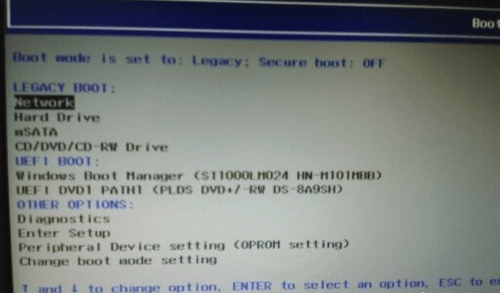
第四步:下面就是安装WIN7系统过程,安装程序自动运行检测

这里默认选择就行,点下一步
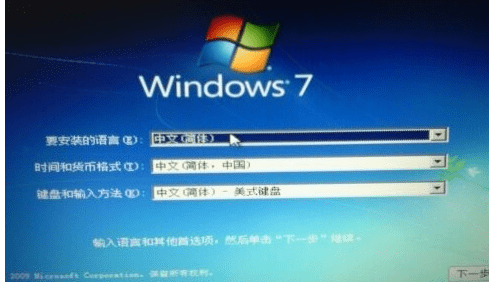
勾选“我接受许可条款”

选择“自定义(高级)”
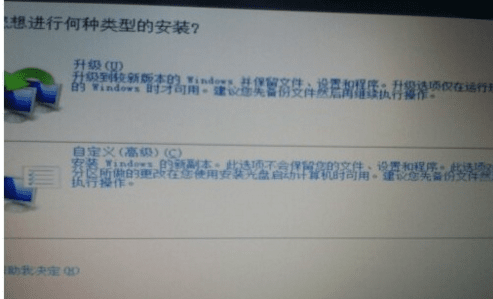
出现硬盘分区界面,这是原先win8的分区,安装win7要把所有分区删掉,重新分区

删除后的效果,点击新建,从新分区

分好区后,点下一步,安装等待即可


下面要设置一些系统参数,用户名与计算机名称